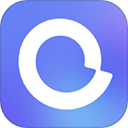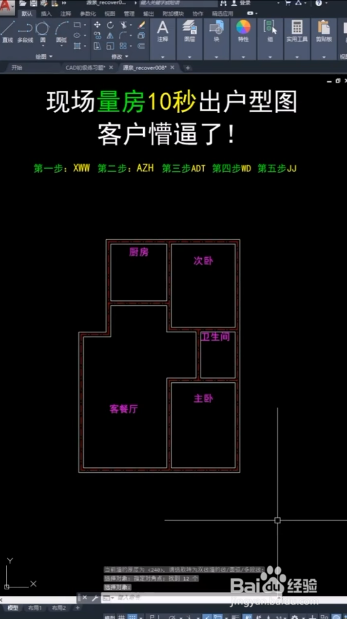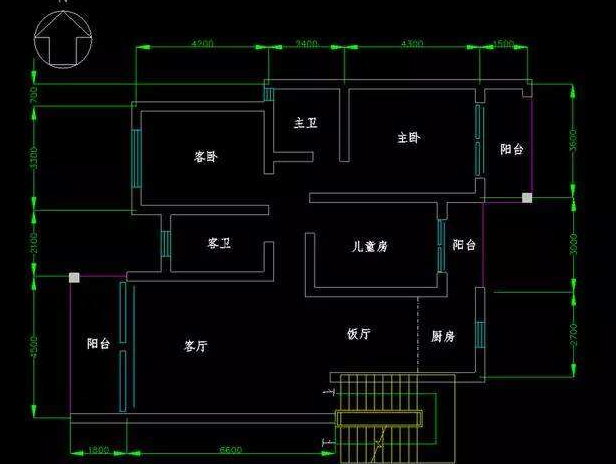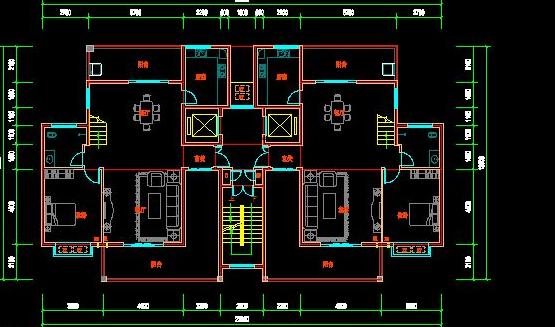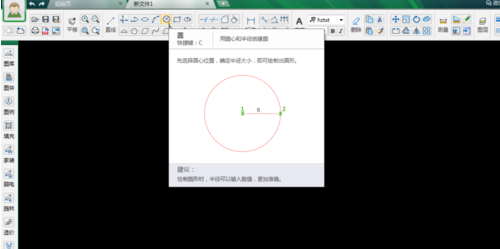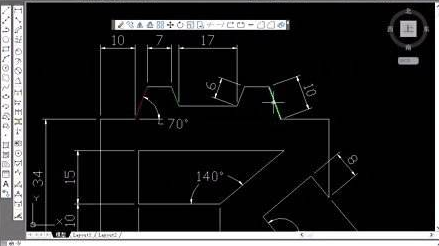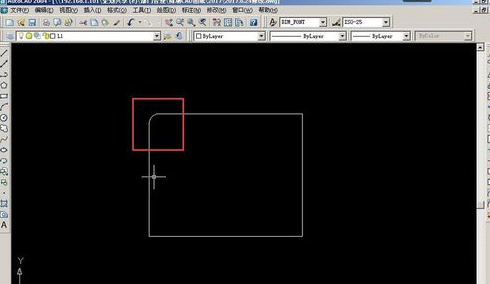CAD快速看图怎么改变标注颜色和大小 CAD改变标注颜色和大小方法
时间:2018-01-24 16:17:33 作者:匿名CAD快速看图是一款CAD图纸进行查看、标记、测距、照相和录音的软件,到目前为止,使用的人数还是蛮多的,在使用的过程中,如果想改变标注颜色和大小,应该怎么操作呢?下面小编就告诉你怎么处理这个问题吧!

改变标注颜色和大小方法:
1.CAD快速看图默认的标注颜色是橙色,如果不喜欢,可以点击工具栏的“标注设置”按钮来设置颜色。从这里设置后,本张图纸以后做的标注都是改变后的颜色。

2.点击“标注设置”按钮,选择一个喜欢的颜色,这里选择黄色,点保存即可。文字大小默认自动,也可以活动更改。
3.改变后,测量功能中所有的标注、文字标注、任意线标注都会变成更改后的颜色--黄色。

4.对于已经做好的标注,可以点击VIP按钮中的“修改单个标注属性”来修改颜色和文字大小。或者在图纸上右键,出现右键菜单,选择“修改单个标注属性”。
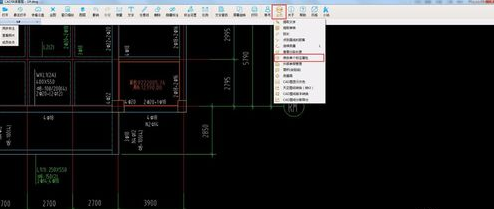
5.按照鼠标旁边的提示,左键选择一个已经有的标注。

6.弹出对话框,可以选择标注颜色和大小,还有比例。这里选择紫色,文字高度变大些。

7.关闭对话框,就可以看到,标注的颜色和文字大小已经改变啦。

-
 立即下载
AI瑞承
立即下载
AI瑞承办公学习丨102MB
AI瑞承是一款集高效办公、智能管理与数据分析于一体的综合性办公软件,专为现代企业及个人用户设计,旨在通过人工智能技术提升工作效率与决策准确性,实现办公流程的自动化与智能化管理。AI瑞承软件特色1.智能文档处理:自动识别并整理文档内容,支持快速搜索、分类与归档。
-
 立即下载
简易录音专家
立即下载
简易录音专家生活实用丨29.4MB
简易录音专家是一款功能全面、操作简便的录音工具,它不仅能够提供高质量的录音效果,还支持多种录音格式转换和音频编辑功能,非常适合日常会议记录、学习笔记、创意灵感捕捉等多种场景使用。简易录音专家软件特色1.支持多种录音格式,包括MP3、WAV等,满足不同用户需求。
-
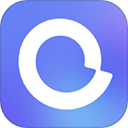 立即下载
阿里云盘官网版
立即下载
阿里云盘官网版系统工具丨137.38M
阿里云盘官网版是一款由阿里巴巴集团推出的云存储服务软件,它提供了超大容量的云存储空间,让用户可以轻松备份、存储和分享自己的文件资料。无论是照片、视频、文档还是其他类型的文件,阿里云盘都能提供安全、便捷的管理和访问体验。阿里云盘官网版软件特色1.提供超大容量的免
-
 立即下载
喜番免费短剧
立即下载
喜番免费短剧影音播放丨67.45M
喜番免费短剧是一款集短剧观看与音乐播放于一体的影音娱乐软件,提供了丰富的短剧内容和高质量的音乐播放服务,让用户能够在享受精彩剧情的同时,也能沉浸在美妙的音乐世界中。喜番免费短剧软件特色1.海量短剧资源:涵盖各种类型,满足不同用户的观看需求。2.精准推荐系统:根
-
 立即下载
快手极速版最新版本
立即下载
快手极速版最新版本影音播放丨71.15M
还在寻找一个能够给你带来诸多欢乐的软件吗?还在寻找一个收录超多短视频内容的软件吗?还在寻找一个可以让用户了解更多的软件吗?如果是那么就来快手极速版最新版本。这是一款拥有超多类型的短视频平台,各种各样的短视频内容,各种各样类型的直播,还有许多的优质的商品,是集流
-
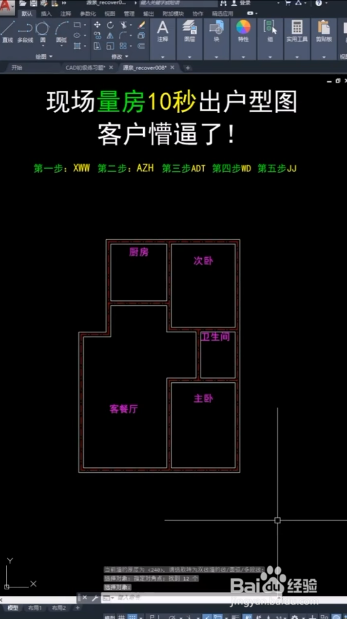
CAD出户型图快速速成方法教程 CAD画图教程
2020-12-04
-
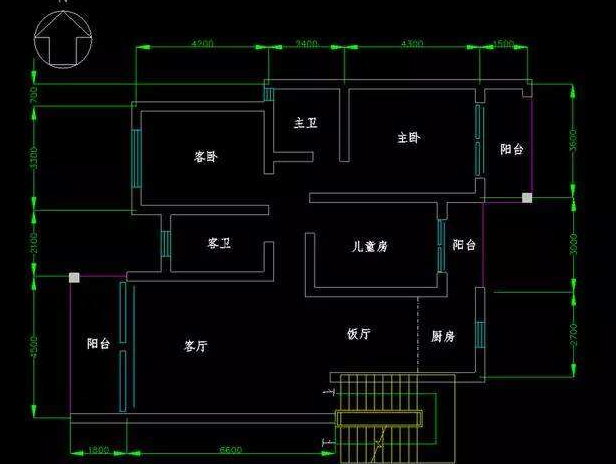
怎么把EXCEL表格插入到CAD中 EXCEL表格插入到CAD教程
2018-03-13
-

CAD怎么绘制地面铺设图纸 CAD绘制地面铺设图纸方法介绍
2018-03-13
-
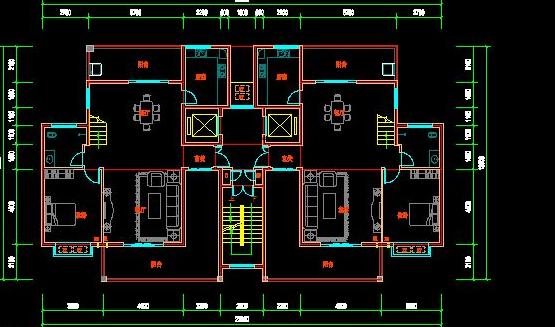
CAD文件怎么加密 CAD文件加密方法介绍
2018-02-12
-

CAD要怎么样把线段打断 CAD打断线段方法介绍
2018-02-12
-
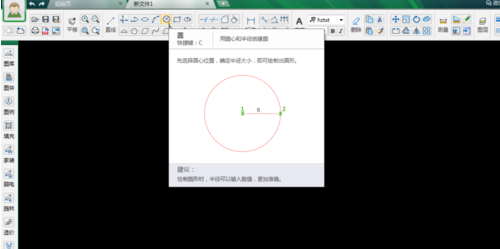
怎么在CAD迷你画图中绘制并标注圆 绘制并标注圆方法教程
2018-01-31
-

CAD迷你画图软件怎么添加图库 添加图库方法介绍
2018-01-31
-
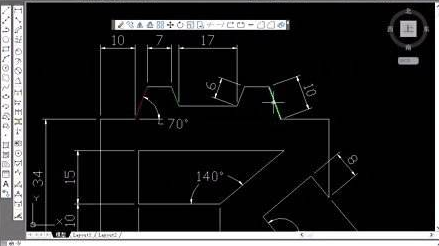
CAD快速看图怎么分图 CAD分图方法介绍
2018-01-31
-
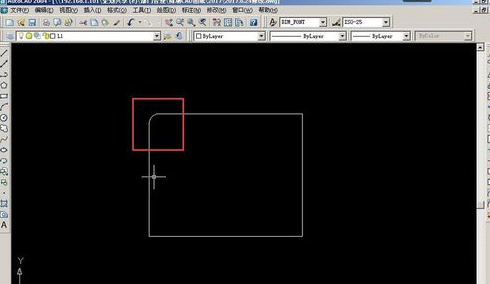
CAD画图圆角怎么画 CAD画图圆角画法介绍
2018-01-30
-

CAD快速看图怎么快速关闭选定图层以外的图层操作方法介绍
2018-01-29